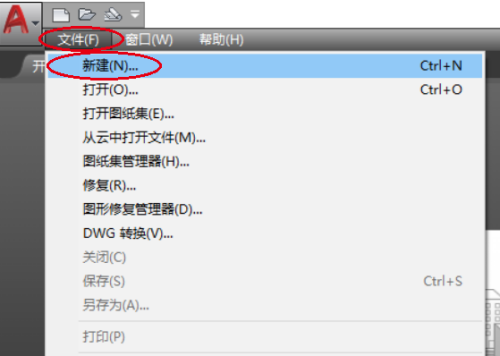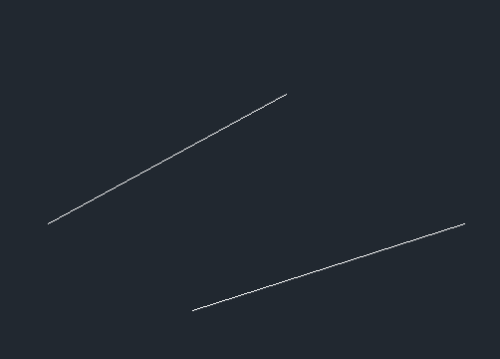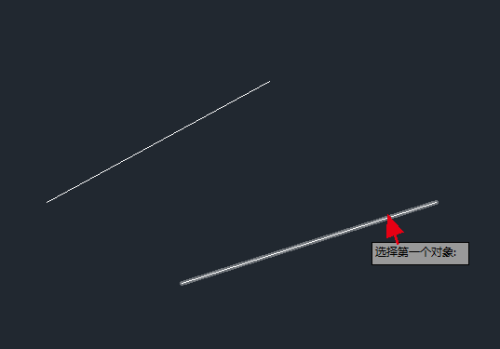CAD2018怎么使用平行约束-CAD2018使用平行约束的方法
时间:2024-05-11来源:华军软件教程作者:凹凸曼
很多人不知道CAD2018怎么使用平行约束?今日为你们带来的文章是CAD2018使用平行约束的方法,还有不清楚小伙伴和小编一起去学习一下吧。
第一步:打开CAD2018绘图软件,在左上角的“文件”里面找到“新建”。
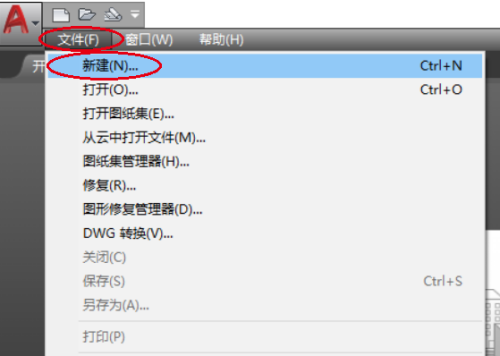
第二步:点新建,选择对应的模板,然后新建一个如图所示的绘图界面。

第三步:利用直线快捷键L,画出如图所示的两条不平行的直线。
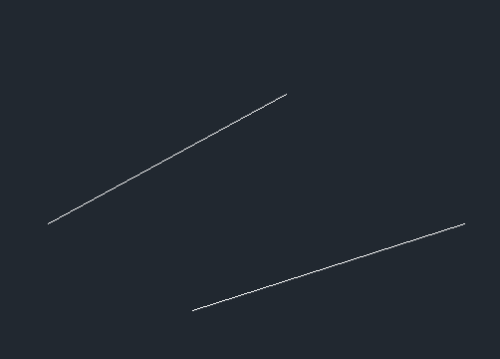
第四步:找到标题栏里面的“参数”,点开找到“几何约束”,再点开“几何约束”找到里面的“平行”。

第五步:点击“平行”命令,这时候提示“选择第一个对象”,这里选择其中的一条直线,如图所示。
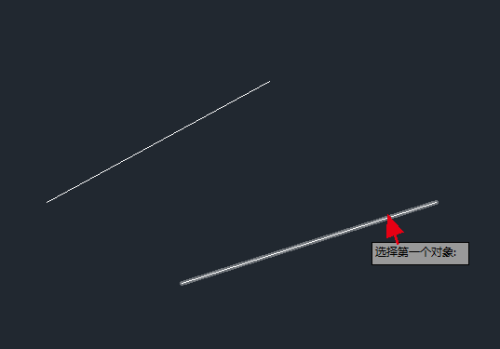
第六步:接着提示“选择第二个对象”,这里选择另外一条直线。

第七步:最终两条直线平行了,这时候会显示两个平行符号,效果如图所示。

以上就是小编给大家带来的CAD2018怎么使用平行约束的全部内容,希望能够帮助到大家哦。
热门推荐
-
UG NX 12.0
版本: 官方版大小:5.37GB
UGNX12.0官方版是款专门为3D图形图像制作所打造仿真设计工具。UGNX12.0电脑版为用户的产品设计及加...
-
Adobe Illustrator
版本: 官方版大小:2.6 MB
AdobeIllustrator是由Adobe公司推出的一款非常专业实用的图形图像处理工具。AdobeIllustratorCS5功能...
-
浩辰CAD
版本: 2026大小:509MB
浩辰CAD2026是一款具有自主核心技术、国际领先、可以完美平替AutoCAD的2DCAD平台软件。深度...
-
浩辰CAD看图王
版本: 9.7.0大小:4.25MB
浩辰CAD看图王是由苏州浩辰软件股份有限公司出品的一款互联网CAD看图软件,这公司从1992...
-
浩辰CAD看图王
版本: 9.7.0大小:4.25MB
浩辰CAD看图王是浩辰软件旗下集快速看图、DWG高级制图于一体的CAD工具,主打跨终端(手机/电脑/网页版)云端...